
「Wordには音声読み上げ機能がありますか?文章を音声で確認したいのですが。」
Microsoft Wordは文書作成のための強力なツールですが、その機能はテキストの入力や編集に留まらず、さらに進化しています。例えば、テキストを音声で聞くことができる機能があり、これにより内容をより効率的に理解することができます。本記事では、Word読み上げ機能の使い方や、オンラインで推奨される読み上げツールについて詳しく解説します。
ワード読み上げ
安全にアクセス
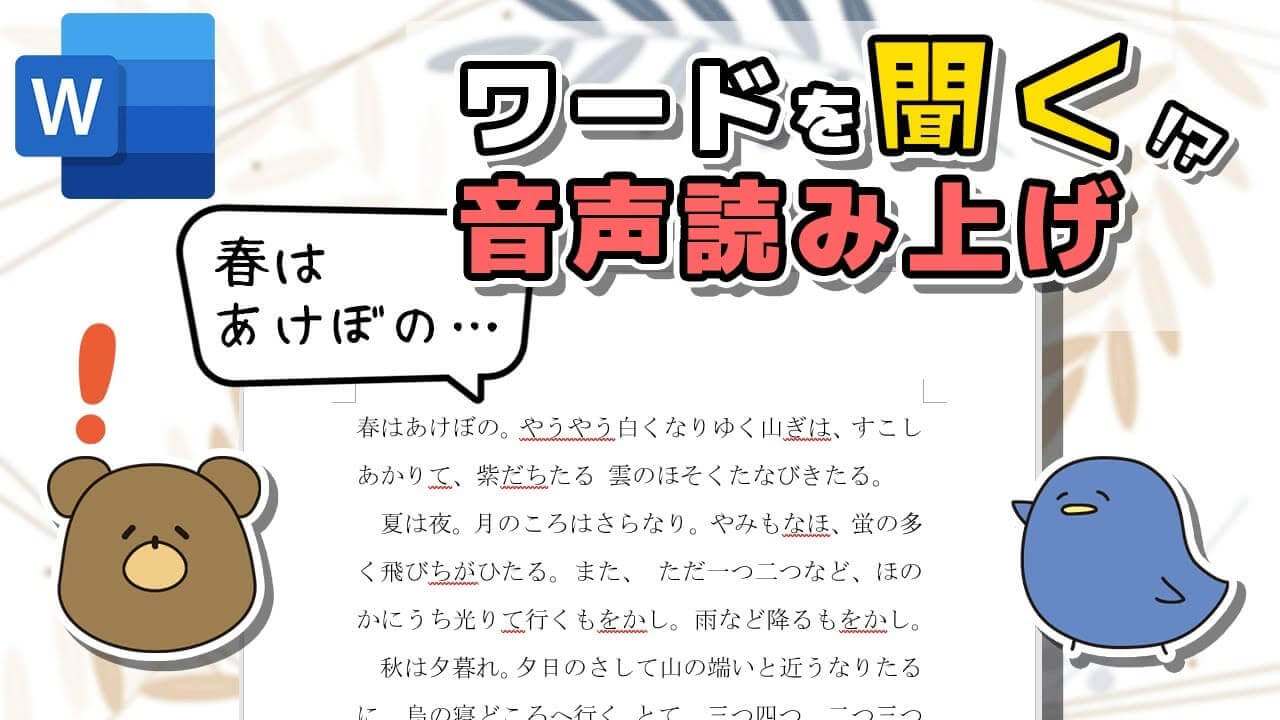
目次:
Part1: Wordで文書を読み上げる方法を解説
Wordの読み上げ機能は、文書を視覚的に追うだけでなく、音声で聞くことによって文の深層を掘り下げる手助けをします。視覚障害の方や音声で情報を理解する方にとっては、特に重要な機能です。Wordの読み上げ機能は、単なる文字の羅列を超えて、深い理解と精度の高い作成を支援する重要なツールなのです。
Wordの読み上げ機能の使い方
Word文書を開く: まず、読み上げたい文書をMicrosoft Wordで開きます。
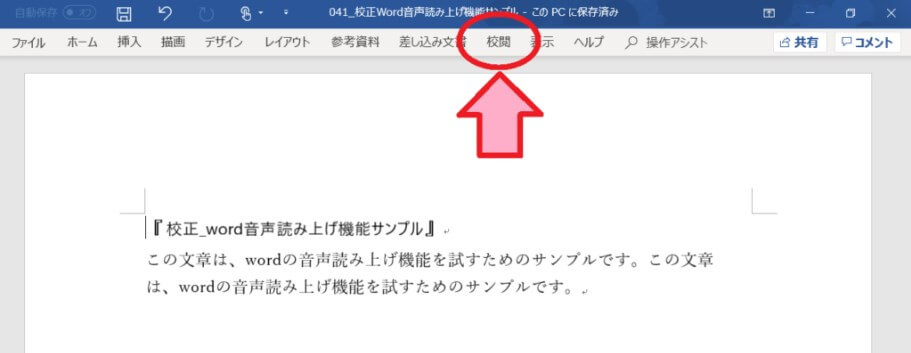
「読み上げ」機能を有効にする:
「音声読み上げ」ボタンをクリックします(初めて使用する場合は、表示されていない可能性があります。この場合は、リボンのカスタマイズから「読み上げ」を追加します)。
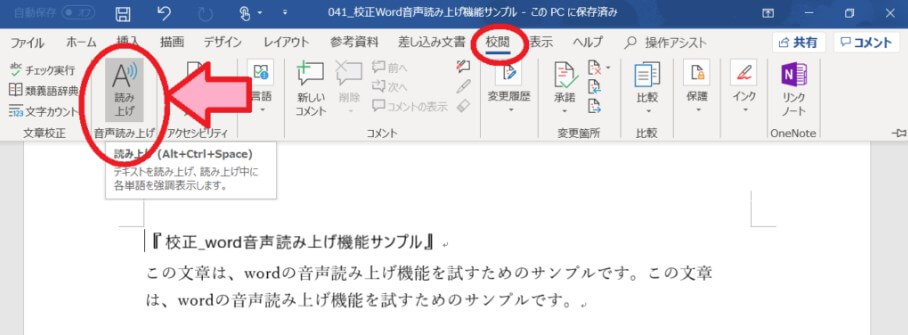
読み上げを開始:
テキストを選択して、「読み上げ」ボタンをクリックすると、選択した部分が音声で読み上げられます。テキストを選択しない場合は、カーソルの位置から文書全体が読み上げられます。
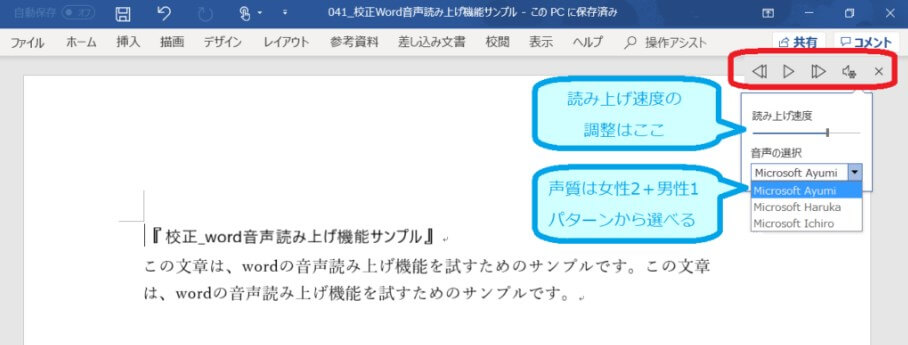
読み上げの操作:
再生、一時停止、停止の各ボタンで行います。
読み上げの速度や声のタイプは、Wordの設定から調整できます。
Part2: Wordでの読み上げ機能を活用するオンラインツール
Microsoft Word自体には読み上げ機能に加えて録音機能は備わっていませんが、外部のオンラインツールを利用することで、Word文書の読み上げ音声を録音することができます。このセクションでは、特におすすめのオンラインツールであるTopMediaiワード読み上げについて詳しく紹介します。
TopMediaiワード読み上げは、 Word文書を効率的に音声化し、その録音を行うためのオンラインツールです。このツールは、高品質なテキスト読み上げエンジンを備えており、自然で聞き取りやすい音声で文書を朗読します。以下に、TopMediaiの主な特長と使い方を説明します。
3,200以上の音声オプションと130以上の言語サポート。
音声クローン作成でカスタマイズした読み上げが可能。
話す速度、イントネーション、感情などを調整可能。
無料でご利用いただけます。
親切で迅速なカスタマーサポートチームがおります。
ワード読み上げ
安全にアクセス
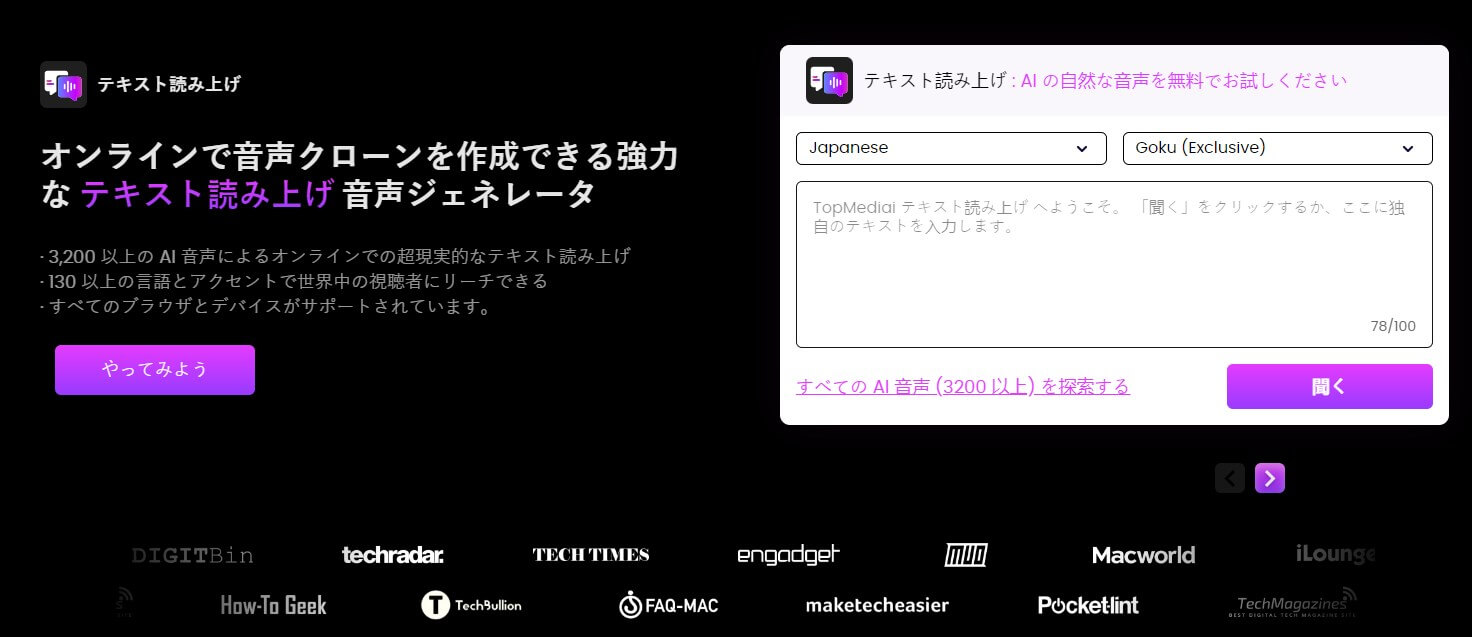
TopMediaiのワード読み上げ機能の操作方法
ステップ1: Wordで読み上げたいテキストをコピーします。
ステップ2:コピーしたテキストを空のテキストボックスに貼り付けます。
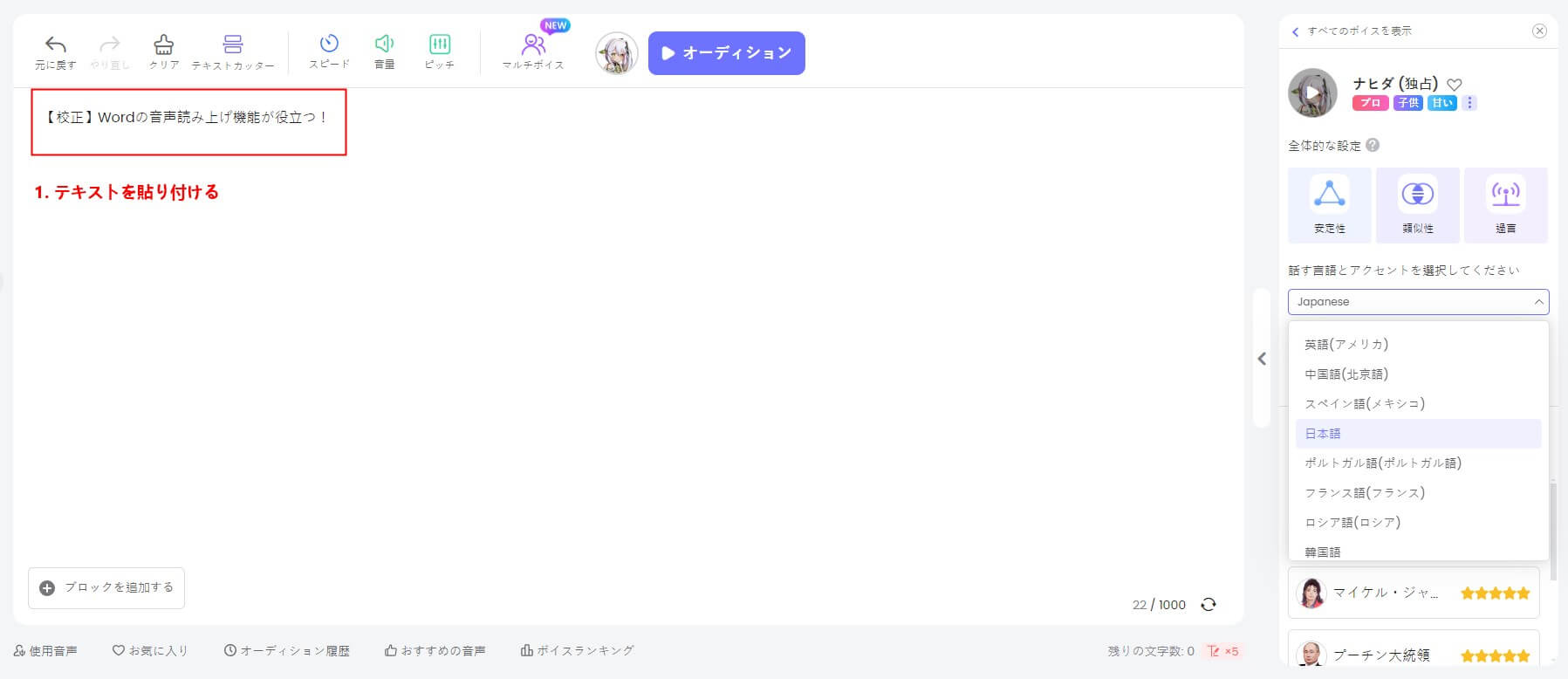
ステップ3: キャラクターのアバターをクリックし、人気のアニメキャラクターや歌手、俳優などの声を選択します。
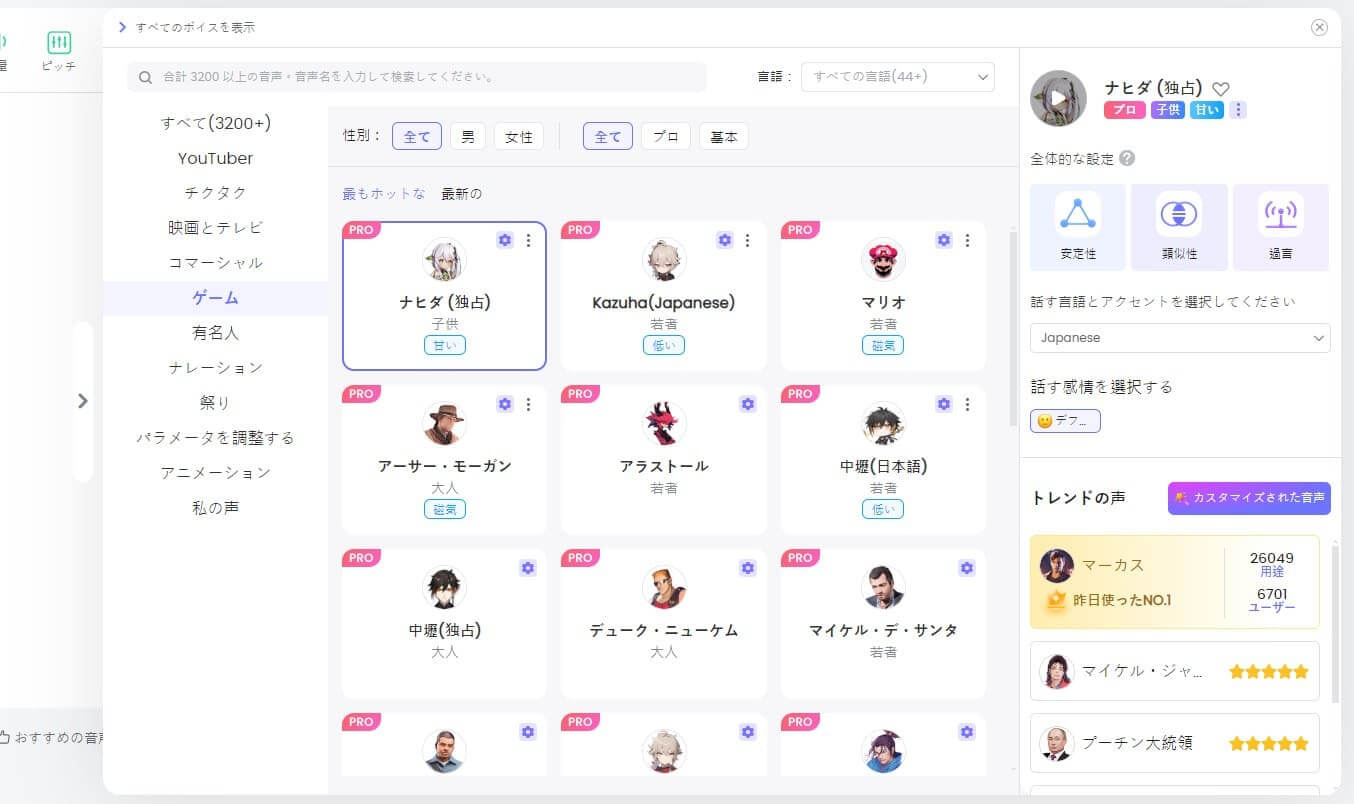
ステップ4: キャラクターのアバターの左側では話す速度や声のイントネーションを調整でき、右側では出力言語を選択できます。
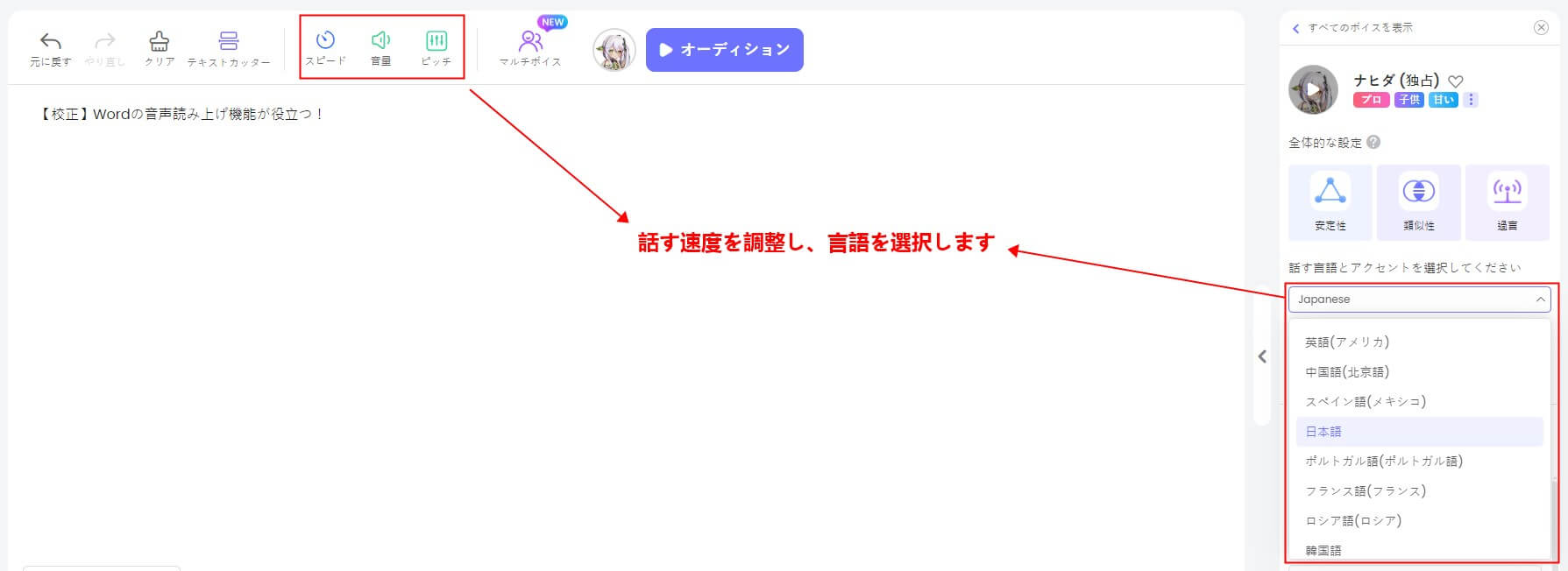
ステップ5: 最後に、「再生」ボタンをクリックしてください。
ステップ6: 試聴後、音声をダウンロードしてWordに埋め込むことができます。
Part3: おすすめのワード読み上げサービス【モバイルも対応】
コンピュータを使うことが不便な場合や、テキストを修正する必要がある場面で、モバイルアプリケーションは便利です。TopMediaiはWordの読み上げ機能をモバイル版でも提供しており、アプリをダウンロードする必要がなく、SafariやGoogle Chromeなどのブラウザで利用できます。すべての機能を完全に体験できます。
ワード読み上げ
安全なアクセス
携帯電話でTopMediaiのWord読み上げ機能を使う方法
ステップ1: TopMediaiのWord読み上げモバイル版にアクセスします。
ステップ2: Wordでコピーしたテキストを、画面中央の空白スペースに貼り付けます。
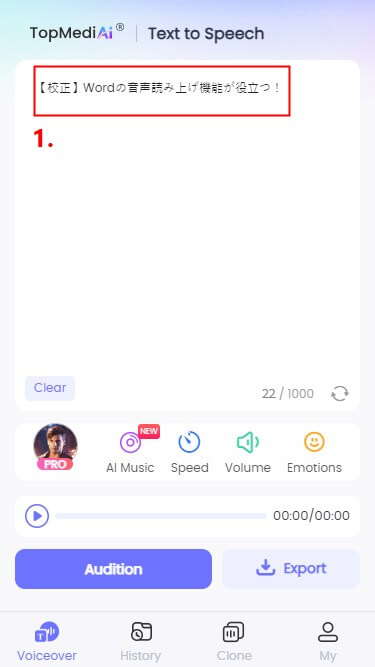
ステップ3: サウンドの種類を選択します。
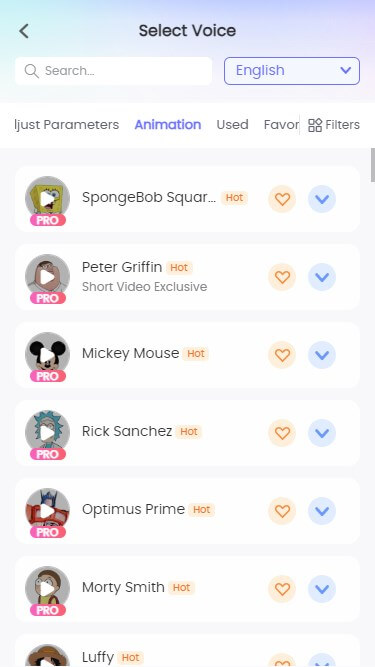
ステップ4: 最後に、再生ボタンをクリックして音声を聞いた後、ダウンロードします。
Part4: Word読み上げ機能に関するよくある質問
1 Wordの読み上げ機能で使用できる言語は何ですか?
Wordの読み上げ機能は、日本語を含む多くの言語に対応しています。英語、中国語、フランス語、ドイツ語など、さまざまな言語でテキストを読み上げることができます。言語の追加は設定メニューから行えます。
2 読み上げ機能は無料で利用できますか?
Microsoft Wordの読み上げ機能は、Wordの購入やMicrosoft 365のサブスクリプションに含まれています。追加料金はかかりませんが、Microsoft 365のサブスクリプションが必要な場合があります。
結論 Wordの読み上げ機能は、文書を聴いて理解するための強力なツールです。また、TopMediaiのようなオンラインサービスを利用することで、読み上げた音声を録音して後で再生することも可能になります。これにより、いつでもどこでも、効率的に情報を取得することができるようになります。モバイルデバイスとパソコンの両方で利用できる便利なツールを活用し、快適な読書体験をお楽しみください。楽しんでください。
ワード読み上げ
安全なアクセス
 AI音楽ツール
AI音楽ツール
 AI音声ツール
AI音声ツール

 そのほか
そのほか
 AI 音楽関連APIサービス
AI 音楽関連APIサービス
 AI 音声関連APIサービス
AI 音声関連APIサービス
 Topmediai APIドキュメント
Topmediai APIドキュメント


 音声読み上げ
音声読み上げ AI音声合成
AI音声合成 AIカバー
AIカバー AI音楽生成
AI音楽生成 AI音質向上
AI音質向上 ボーカルリムーバー
ボーカルリムーバー ボイスチェンジャー
ボイスチェンジャー AI画像生成
AI画像生成


 に参加しよう!
に参加しよう!











 TopMediaiへようこそ!
TopMediaiへようこそ!
 最新のアップデートや機能をいち早く利用!
最新のアップデートや機能をいち早く利用!
